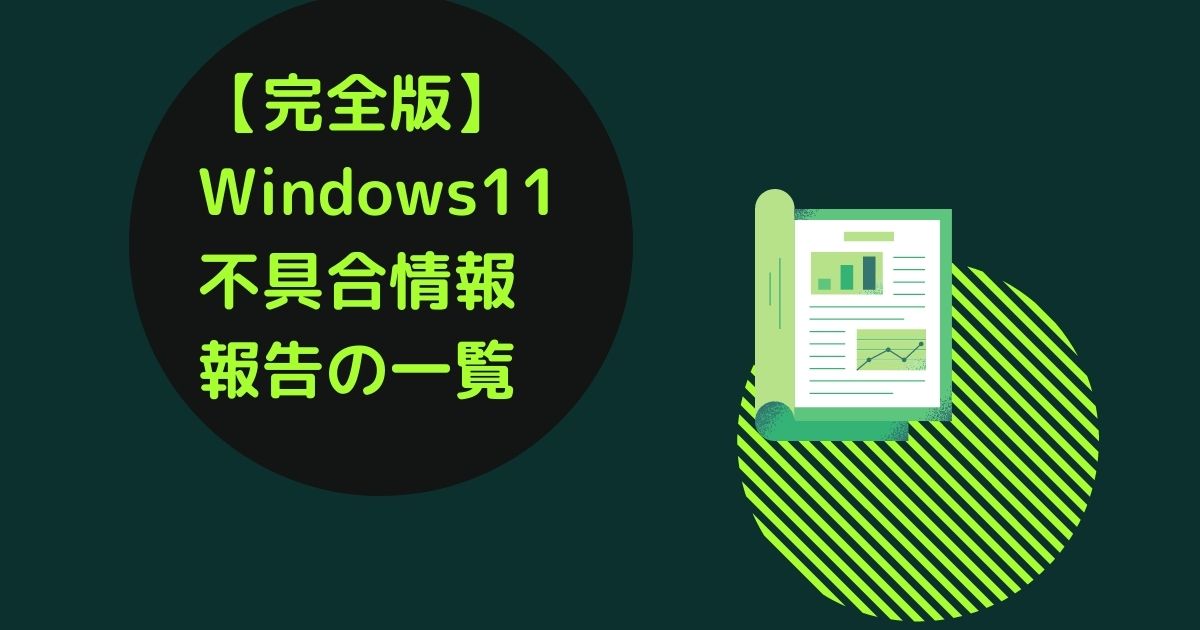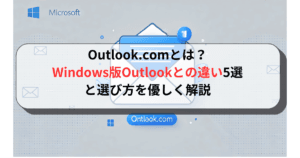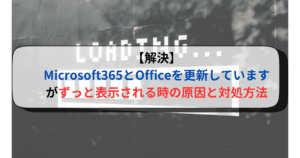あなたは、たくさんの情報からどれが本物なのか疑わしくなっていませんか?
実は、私もその1人でした。
使えないソフトやアプリなど事前に知っておかないと時間がムダになってしまいます。
こちらでは、Windows11の不具合の情報と報告を正しくご紹介しております。
Windows11の不具合一覧
Windows11に関する主な不具合は5つ。
- プリンタ
- zoom
- アプリ
- 音声
- アップグレード時の「0x8007007f」エラー
1. プリンタ

Windows11では、プリンタの不具合が出ております。
基本的には会社用のプリンタの不具合が多いです。
一般的な家庭用のプリンタは不具合が出ていませんが、「ブラザー製」のプリンタはUSB接続の場合不具合が出るという報告が出ています。
ブラザー製をWindows11につなげたときに、認識しなくなる場合があるので他のプリンターを使うか、しばらく待ってみましょう。
現在も不具合にとりかかっている段階なので、更新情報をこちらで時々みておくといいでしょう。
参考URL ブラザー製 プリンタ2.ゲームの性能

Windows 11のセキュリティ機能「VBS(Virtualization-Based Security)」により、ゲーム性能が低下することが判明しています。
ゲーム性能の25%~30%落ちる可能性があります。
ギリギリの性能でゲームをプレイする人にとっては、高確率でゲーム画面がカクカクになるでしょう。
VBSはどんな機能か
仮想化をベースとしたセキュリティシステムのことです。
ハードウェア上で仮想のパソコンを起動し、そこへセキュリティを移動させるので、悪意のあるコードやマルチウェアから本体のパソコンを守ってくれます。
MicrosoftのデータによるとVBSを有効にしているPCでは約60%もマルウェアへの感染が減ったという報告があります。
しかし、この機能は「Windows11Pro」のみに搭載されている機能です。
pro=企業向け
Home=一般向け
VBSはハードウェア上で作動しますが、そのハードウェアが「ハイパーバイザー」と呼ばれるもので、このハイパーバイザーはWindows11Proにしか搭載されていません。
一般的な家庭向けに作られた「Windows11Home」なら、もともとこの機能が入っていないので、無くても問題はないということが考えられます。

VBAをオフにする方法
VBAをオフにする方法はカンタンです。
Windowsの検索バーに【コア分離】と入力
↓
表示された【コア分離】をクリック
↓
メモリ整合性の項目を【オフ】にすると、VBSは無効になる
↓
再起動で完了
※ここで、VBSのオンオフの確認もできます。
2. zoom

windows11と打てばzoomのエラーがYahoo!のサジェストに出るくらいzoomの不具合もたくさんでています。
- マイクを検知しない
- 検知してもすぐにマイクが消える
などの不具合が報告されています。
まずは、ご自身のパソコンのメーカーのサイトを検索してみてください。
そこから、Windows11に関する不具合の情報を探してみましょう。
私はHPというメーカーでした。

今のところ不具合に関するデータは出ておりませんでした。
念の為、Eメールや電話で問い合わせしてみるのが良いでしょう。
Windows11ではサポートされていない可能性があります。Windows10に戻してみましょう。
3. アプリ
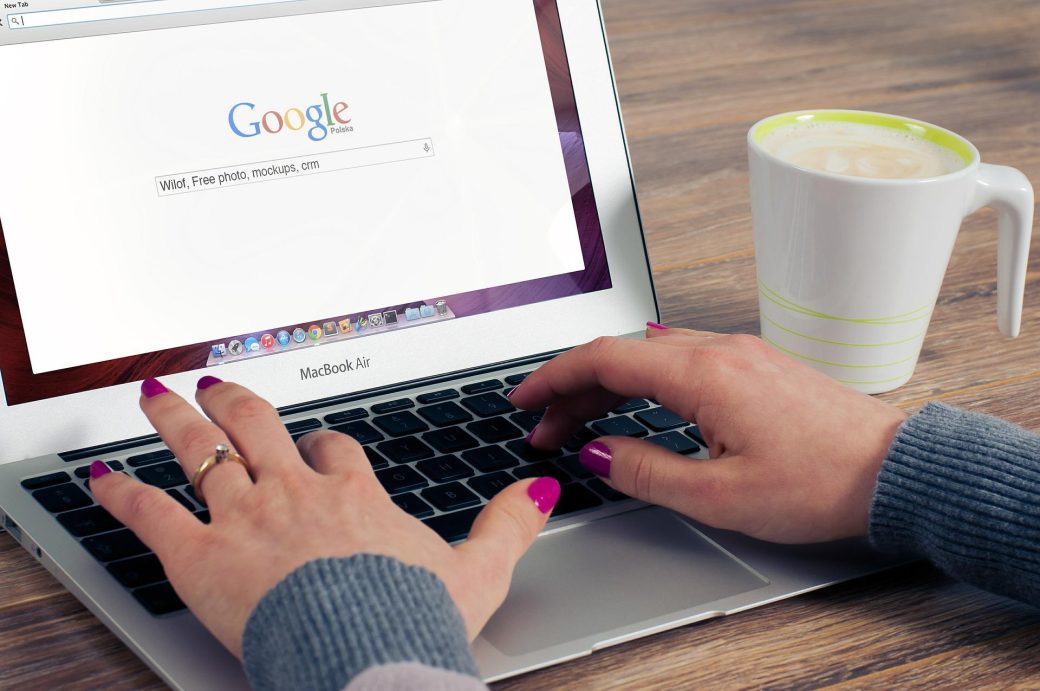
Windows 11 Proになりました
— ぜいる@はるるん (@X1LeP) January 5, 2022
アプリの動作とか特に問題はなさそう
そしてエクスプローラーがM〇c風になった pic.twitter.com/wHGGHqxJJ6
ソフトウェア、アプリに関する不具合は少しずつ減少してきました。
さらに、正式なサイトであってもWindows11で作動するのかを調べる必要があります。
インストールして不具合が出る前に、一度問い合わせをしてみましょう。
WindowsUpdateとMicrosoft Storeの更新を確認して、起動をしてみましょう。
WindowsUpdate
[スタート] > [設定] > [Windows Update] > [更新プログラムを確認]
Microsoft Store
[スタート] を選択し、[Microsoft Store] を選択 起動後、[ライブラリ]> [更新プログラムを取得する] の順に選択して確認
4. 音声
Windows11にしてから音が出なくなったという報告があります。
Windows11に更新してからパソコンの調子が悪すぎる😭
— ぶるっ。 (@bulbulgame09) January 7, 2022
音がブチブチして配信どころじゃない😭
意外と多いのがミュートになっていて音が出ないということです。

まずはそこを調べてみてみます。
それから、メーカーに問い合わせをしてみて新しい音声ドライバーが必要かどうか、訊いてみましょう。
5. アップグレード時の「0x8007007f」エラー
Windows10からWindows11のアップグレード途中でエラーが出るという厄介なエラーが出ています。
こちらは、シンプルに再起動をすると解決することがあるようです。
再起動を試みてみる、またはWindows10に戻す
まとめ

Windows11の不具合はだんだんと少なくなってきているようです。
ですが、まだまだエラーが起きているためにWindows11のアップグレードは慎重に進めてください。
もしシステム要件を満たせずにWindows11にアップグレードできない方は、新しく買うという選択肢も考えてみてもよいかもしれません。
Windows11のパソコンは新品でも6万円~購入することができます。
こちらの記事で買い時のタイミングや、どこで買えばお得かをご紹介しています。
最後までお読みいただき、ありがとうございました。
\私が使用しているミニPCです/

- コンパクトデザイン
- 長さタテヨコ12.8cm×厚み5cmの省ペース設計。モニターの背面に取り付けることも可能。
- プロセッサ
- Intel 12世代 Alder Lake-N95プロセッサ(coreiシリーズ・AMDシリーズとの比較はこちら)
- GPU
- 内蔵グラフィック(インテルCoreUHDグラフィックス)
- メモリとストレージ
- 16GB DDR4 RAM/512GB SSD。2.5インチSSDやM.2 SSDで最大2TBまで拡張可能。
- デュアルディスプレイサポート
- 2つのHDMIポートを備え、4K@60Hzのデュアルスクリーン表示が可能。
- 接続性
- USB 3.0ポート×2、USB 2.0ポート×2、ギガビットイーサネットポート、Bluetooth 4.2、デュアルバンドWiFi(2.4G+5G)
- 低消費電力
- 15Wの低消費電力設計
- 冷却システム
- 内蔵冷却ファンにより、長時間使用時でも安定したパフォーマンスを維持
- プリインストールOS
- Windows 11 がプリインストールされている